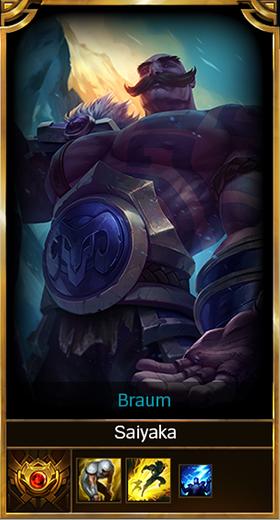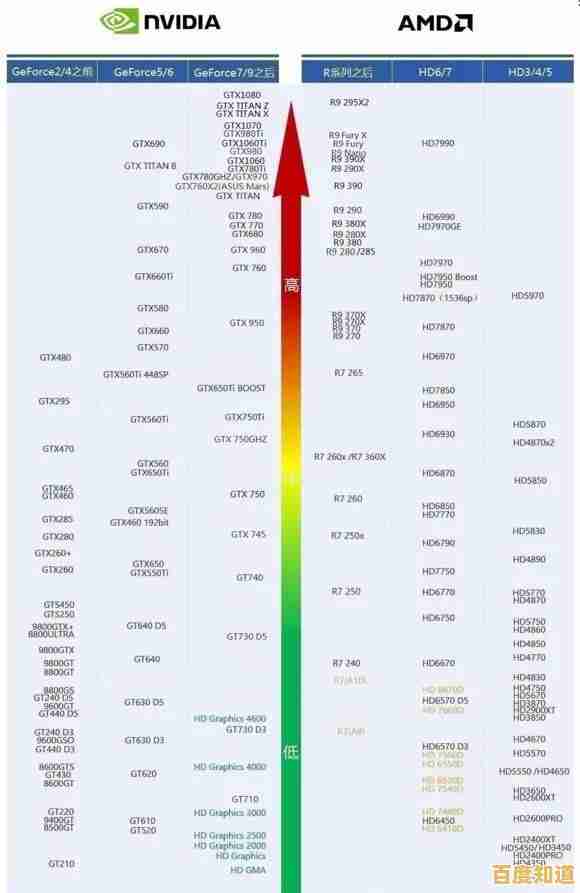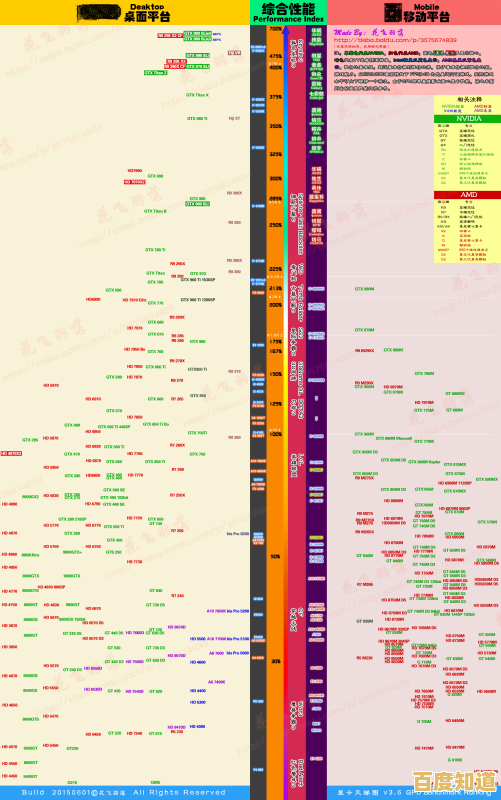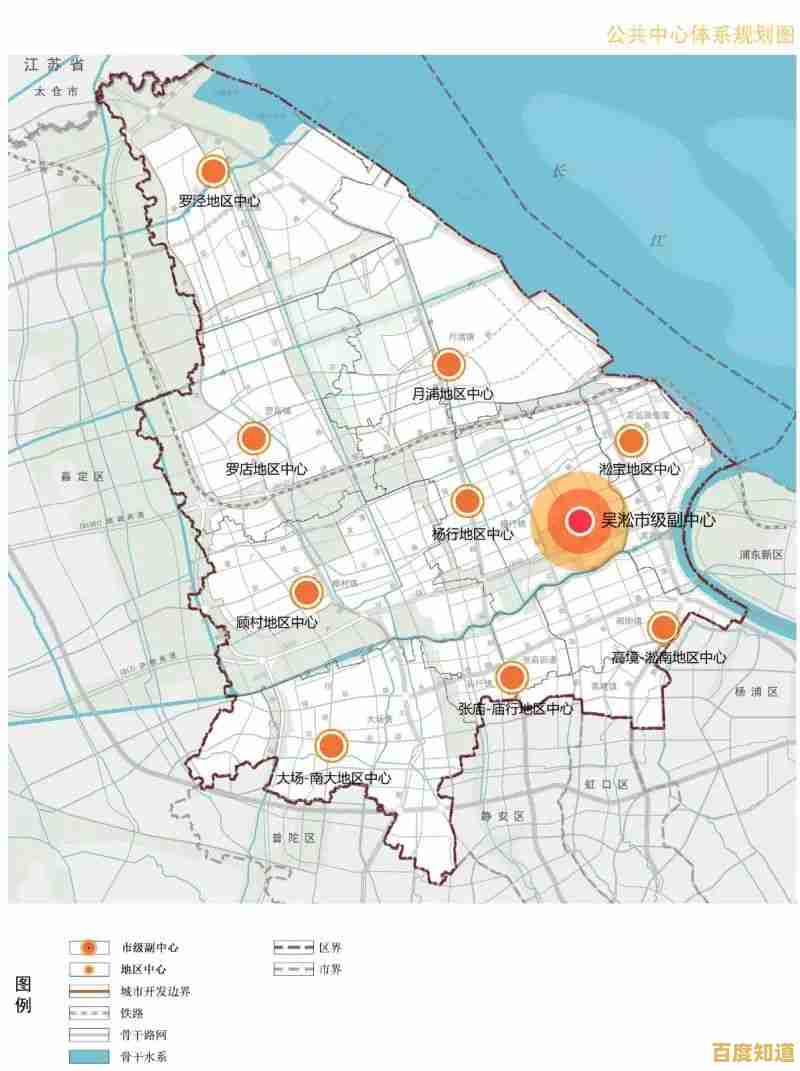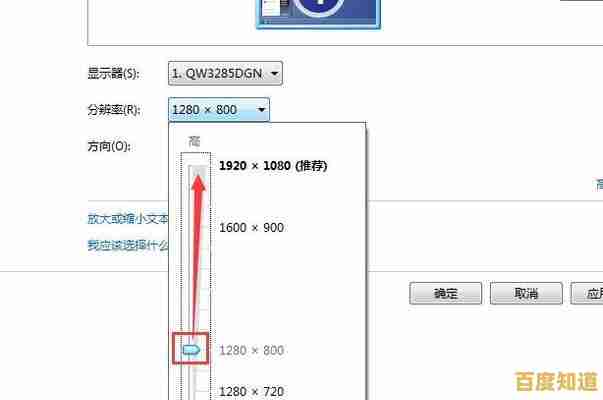快速上手扫描机:详细操作指南与实用技巧解析
- 问答
- 2025-10-31 02:28:44
- 17
准备工作
- 连接电源和电脑:确保扫描仪已经接通电源,并且通过USB线或其他连接线(参考你的扫描仪说明书)与电脑正确连接。
- 安装驱动程序:大多数现代扫描仪连接到电脑后,系统会自动识别并安装驱动,如果系统没有自动安装,你需要找到扫描仪附带的光盘或从品牌官网(如惠普HP、佳能Canon、爱普生Epson等)下载对应的驱动程序进行安装,这是扫描仪能被电脑识别的关键(来源:常见硬件安装流程)。
- 放置扫描件:掀开扫描仪盖板,将你需要扫描的文件或照片正面朝下,紧贴扫描玻璃板的右下角或边缘对齐,这样可以确保扫描出来的图像是端正的,然后轻轻合上盖板。
第二步:选择扫描方式
你有几种不同的方法来启动扫描,选择最方便的一种:
- 方法A:使用扫描仪上的物理按钮:很多扫描仪机身上有一个独立的“扫描”或“复印”按钮,按一下,它可能会直接扫描,也可能会启动电脑上的扫描软件。
- 方法B:使用电脑操作系统自带的工具:
- Windows系统:在“开始”菜单里搜索“Windows传真和扫描”或“扫描仪”应用,打开后选择你的扫描仪设备进行操作。
- Mac系统:打开“访达”,在“应用程序”文件夹里找到“图像捕捉”程序,它能识别并控制大部分扫描仪。
- 方法C:使用扫描仪品牌自带的专用软件:安装驱动时,通常会自动安装一个功能更强大的专用扫描软件(如EPSON Scan, Canon ScanGear等),在电脑的程序列表中找到并打开它,你会获得最全面的控制选项。
第三步:设置扫描参数(关键步骤)

这是决定扫描效果的核心环节,在扫描软件的界面中,你需要关注以下几个基本设置:
- 文档类型:选择你扫描的东西是什么。
- 黑白文档/文本:适用于纯文字的文件、合同、书籍等,扫描速度快,文件体积小。
- 灰度:适用于有灰度层次的图片,比如报纸、铅笔素描。
- 彩色照片/文档:适用于彩色图片、照片或带有彩色图章的文件。
- 分辨率(DPI):这个数值决定扫描的清晰度,数值越高,图片越清晰,但文件也越大。
- 文字存档:200-300 DPI 就足够清晰,便于阅读且文件小。
- 照片存档或打印:至少需要 300 DPI,追求高质量可设为 600 DPI。
- 冲印照片或放大细节:可能需要 1200 DPI 或更高(来源:数字图像处理基础常识)。
- 文件格式:选择扫描后图片的保存格式。
- PDF:最常用,尤其适合多页文档,你可以选择生成可搜索的PDF(带文字识别功能)或图片式PDF。
- JPG/JPEG:适合扫描单张照片,文件相对较小。
- PNG:适合扫描带有大面积纯色或线条的图案,如图标、图表,能保持清晰边缘。
- 扫描区域:你可以手动框选只扫描纸张的特定部分,而不是整张纸,这样可以避免扫描到不必要的黑边。
第四步:执行扫描与保存

设置好所有参数后,点击软件界面上的“预览”按钮,你会先看到一个低质量的扫描预览图,检查一下位置和效果是否正确,如果没问题,点击“扫描”按钮。
扫描完成后,软件会提示你保存文件,选择一个你容易找到的文件夹,并为文件起一个清晰的名字。
实用技巧解析
- 保持玻璃板清洁:扫描前,用柔软的布轻轻擦拭扫描仪玻璃板,任何灰尘或毛发都会在扫描结果上形成污点。
- 压平书脊:扫描书本时,尽量把书脊(书本合拢的那一侧)压平贴紧玻璃,以减少中间部分的扭曲和阴影,有些扫描仪盖板可以拆卸以便更好地压平。
- 巧用“多页PDF”功能:如果需要扫描一份多页文件,在软件中寻找“多页文档”或“保存为多页PDF”的选项,扫描完一页后,软件会提示你换下一页,最后将所有页面合并成一个PDF文件。
- 启用OCR文字识别:如果你扫描的是纯文本文件(如合同、文章),在保存为PDF时,选择“可搜索的PDF”或明确启用OCR(光学字符识别)功能,这样生成的PDF文件里的文字可以被复制、搜索,非常实用(来源:文档数字化最佳实践)。
- 校正颜色:如果扫描老照片发现颜色发黄或失真,可以在扫描软件的“色彩校正”或“自动调整”选项中尝试点击“自动”按钮,软件通常会帮你优化色调、对比度,让照片看起来更新。
本文由腾掣于2025-10-31发表在笙亿网络策划,如有疑问,请联系我们。
本文链接:http://shanghai.xlisi.cn/wenda/67606.html